Win10解决VC++MSDEV.EXE的0xc000014方法
Win10如何解决VC++MSDEV.EXE的0xc0000142?很多用户将Win10系统升级为周年纪念版后出现MSDEV.EXE应用程序错误(0xc0000142)的情况,这是因为某个汉化出现问题导致的,下面小编就来给大家分享下Win10解决VC++MSDEV.EXE的0xc000014方法。
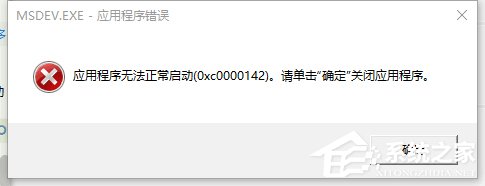
1、首先下载兼容文件,(jingyan.charlin.cn/MSDEV.EXE)将括号内的内容复制到浏览器的浏览框,回车即可下载。
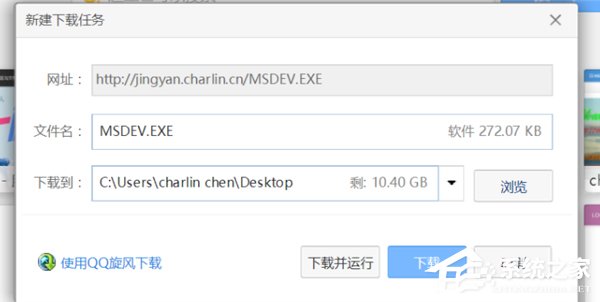
2、找到VC桌面快捷方式,右键,打开文件位置。
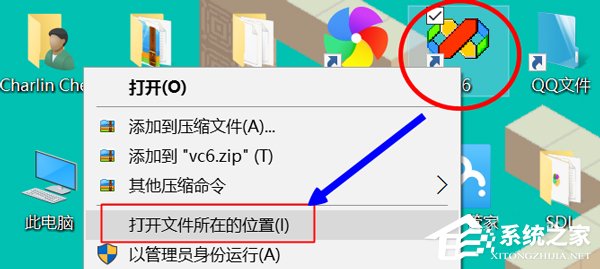
3、将下载的MSDEV.EXE替换掉原来的文件。(为了保险起见,建议将原来的文件重命名为MSDEV2.EXE)
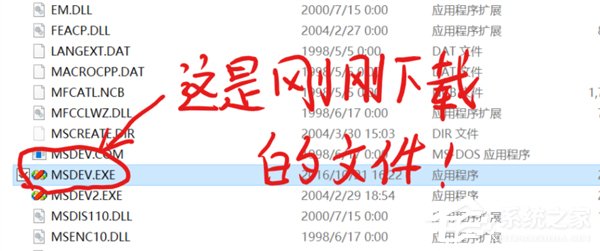
4、最后双击MSDEV.EXE或桌面快捷方式就可以打开了。

5、你会看到菜单是英文的,不过不用担心,下拉菜单是中文的。

6、接下来就能正常操作了。
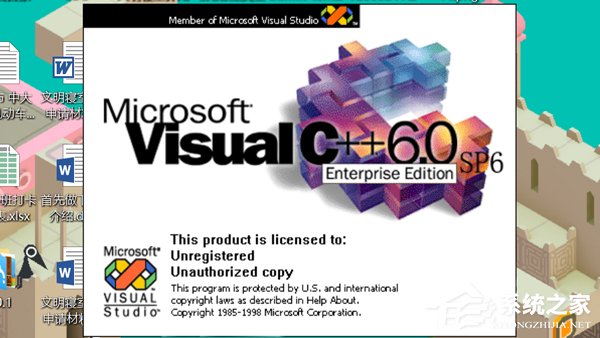
以上就是Win10解决VC++MSDEV.EXE的0xc000014方法,按上述操作即可解决问题。
{else}Win10如何解决VC++MSDEV.EXE的0xc0000142?很多用户将Win10系统升级为周年纪念版后出现MSDEV.EXE应用程序错误(0xc0000142)的情况,这是因为某个汉化出现问题导致的,下面小编就来给大家分享下Win10解决VC++MSDEV.EXE的0xc000014方法。
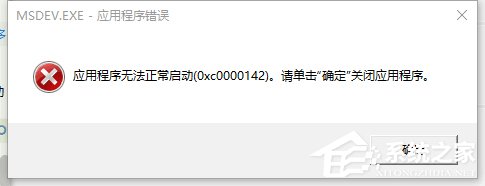
1、首先下载兼容文件,(jingyan.charlin.cn/MSDEV.EXE)将括号内的内容复制到浏览器的浏览框,回车即可下载。
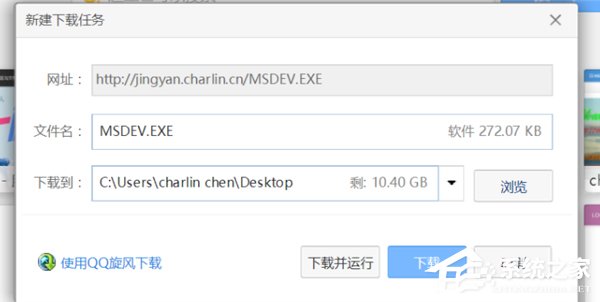
2、找到VC桌面快捷方式,右键,打开文件位置。
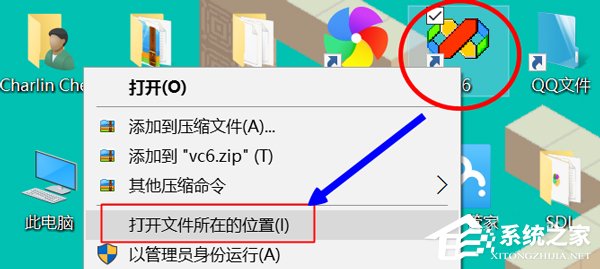
3、将下载的MSDEV.EXE替换掉原来的文件。(为了保险起见,建议将原来的文件重命名为MSDEV2.EXE)
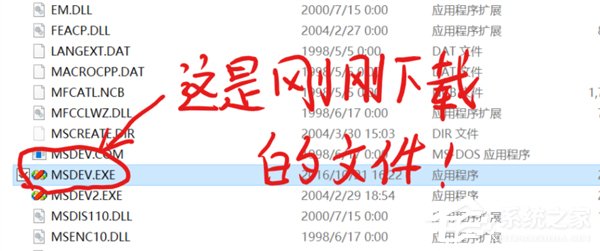
4、最后双击MSDEV.EXE或桌面快捷方式就可以打开了。

5、你会看到菜单是英文的,不过不用担心,下拉菜单是中文的。

6、接下来就能正常操作了。
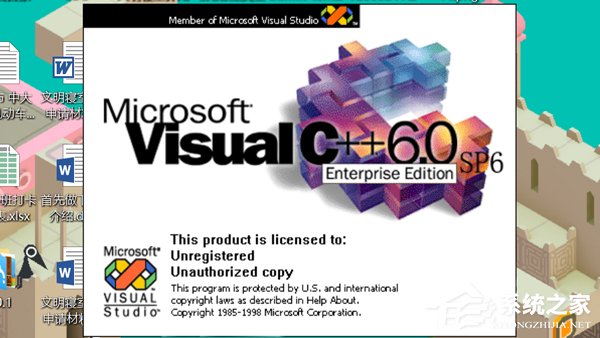
以上就是Win10解决VC++MSDEV.EXE的0xc000014方法,按上述操作即可解决问题。





















